BitLocker solicita la clave de recuperación después del reemplazo de la placa base
Summary: ¿BitLocker solicita una clave de recuperación después de reemplazar una placa base? Siga esta guía para solucionar el problema, incluida la suspensión de BitLocker y el ajuste de la configuración de TPM. ...
Symptoms
Después de reemplazar la placa base de la computadora Dell, Windows le solicita que ingrese una clave de recuperación de BitLocker cuando encienda la computadora. No puede pasar de esta pantalla para acceder a sus archivos y programas.
Cause
Esto sucede porque BitLocker es una característica de seguridad que protege sus datos al "bloquearlos" en su hardware específico. Cuando se reemplaza la placa base, BitLocker detecta que el hardware de la computadora ha cambiado y solicita la clave de recuperación para asegurarse de que haya una persona autorizada accediendo a los datos.
Este es un comportamiento de seguridad normal y no significa que haya algún problema con la computadora.
Resolution
Siga estos pasos para volver a su computadora y evitar que esto vuelva a suceder.
Paso 1: Ingrese la clave de recuperación de BitLocker
- En la pantalla azul de BitLocker, ingrese su clave de recuperación de 48 dígitos.
- Dónde encontrar la clave de recuperación: Revise su cuenta de Microsoft en línea, una unidad USB en la que la guardó, una copia impresa que pueda haber almacenado o el departamento de TI de su empresa si se trata de una computadora de trabajo.
- ¿No tiene su clave de recuperación? Consulte nuestra guía sobre cómo obtener la clave de recuperación de BitLocker.
- Presione Intro para iniciar sesión en Windows.
Paso 2: Desactivar BitLocker temporalmente
- Seleccione Configuración de inicio>.
- Seleccione Privacidad y seguridad>Cifrado de dispositivos.
- Seleccione Cifrado de unidad BitLocker.
- Junto a la unidad del sistema (generalmente, C:), seleccione Desactivar BitLocker.
- Seleccione Desactivar BitLocker otra vez para confirmar.
- Espere a que BitLocker termine de descifrar la unidad. Este proceso puede tardar varios minutos.
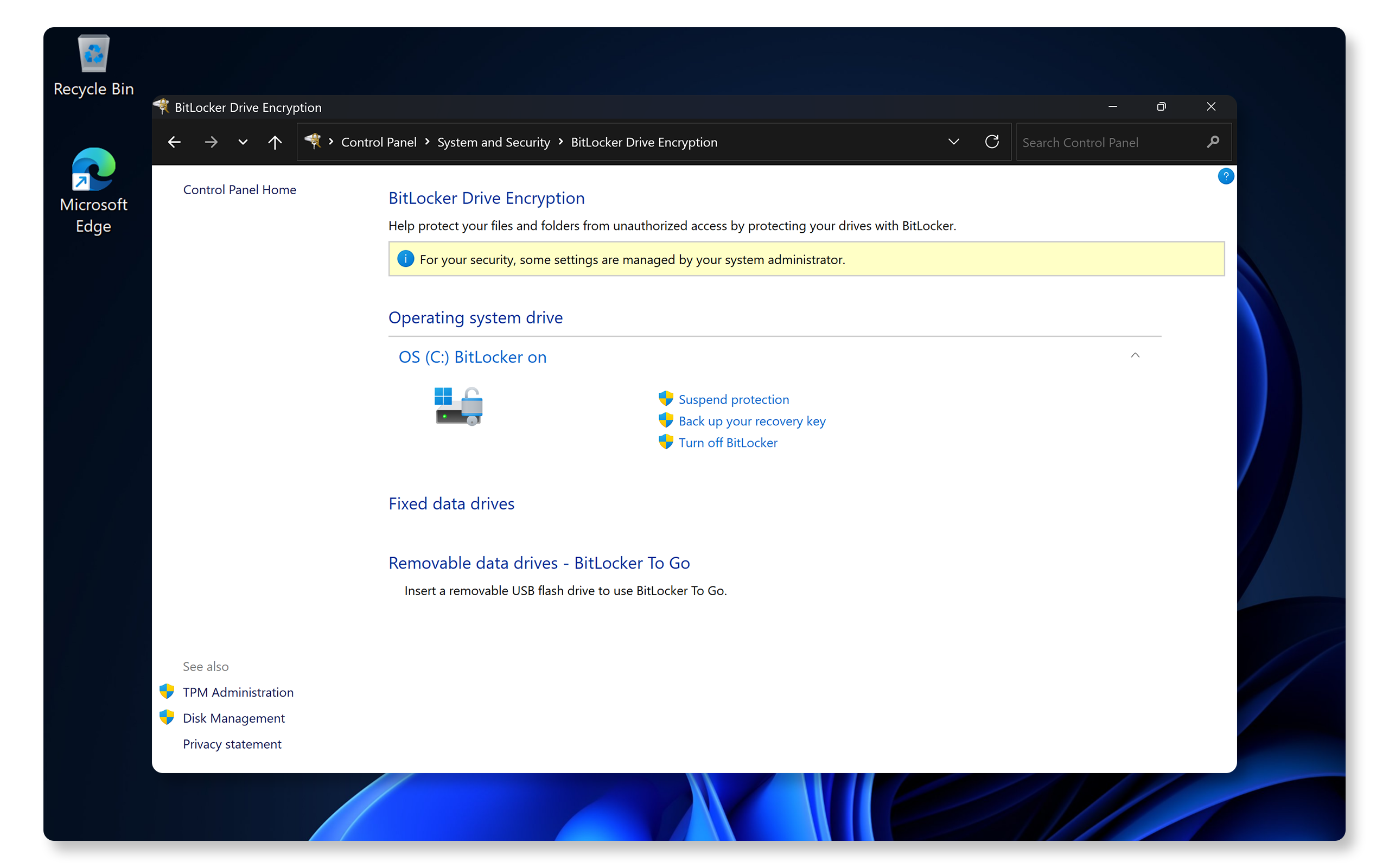
Paso 3: Habilite TPM en el BIOS de la computadora
La computadora tiene un chip de seguridad llamado TPM (módulo de plataforma segura) que funciona con BitLocker. Después de reemplazar la placa base, esto se debe encender.
- Reinicie el equipo.
- Cuando aparezca el logotipo de Dell, presione F2 varias veces para ingresar a la configuración del BIOS.
- Busque el TPM o la configuración de seguridad:
- Busque Security>TPM Security o TPM 2.0 Security.
- La ubicación exacta depende del modelo de la computadora.
- Establezca TPM en Habilitado o Activado.
- Si ve una opción para Activate o Clear TPM, seleccione Activate.
- Guarde los cambios y salga.
- La computadora se reiniciará.


Paso 4: Volver a activar BitLocker
- Inicie sesión en Windows (es posible que se le solicite su clave de recuperación una vez más).
- Seleccione Configuración de inicio>.
- Seleccione Privacidad y seguridad>Cifrado de dispositivos.
- Seleccione Cifrado de unidad BitLocker.
- Junto a la unidad del sistema, seleccione Activar BitLocker.
- Siga las instrucciones para guardar la nueva clave de recuperación en un lugar seguro.
- Complete la configuración de BitLocker.
La computadora ahora está protegida de nuevo y no debería ver el mensaje de clave de recuperación a menos que haya otro cambio de hardware.
Prevención de este problema antes del reemplazo de la placa base
Si sabe que su placa base será reemplazada y su computadora aún se enciende, puede evitar este problema:
- Guarde la clave de recuperación antes de la reparación. Vaya a Configuración>Privacidad y seguridad>Cifrado de dispositivos Cifrado> de unidad BitLocker y haga una copia de seguridad de su clave.
- Desactive BitLocker antes de la reparación mediante los pasos del paso 2 anterior. Puede volver a encenderlo después de reparar su computadora.

Additional Information
Artículos recomendados
Estos son algunos artículos recomendados relacionados con este tema que podrían ser de su interés.
- BitLocker o cifrado automático de dispositivo de Windows en computadoras Dell
- BitLocker solicita una clave de recuperación y no puede localizar la clave
- Opciones de recuperación y protección de datos
- BitLocker no se enciende o solicita la clave de recuperación después de un reinicio con Windows 10, UEFI y el firmware TPM 1.2